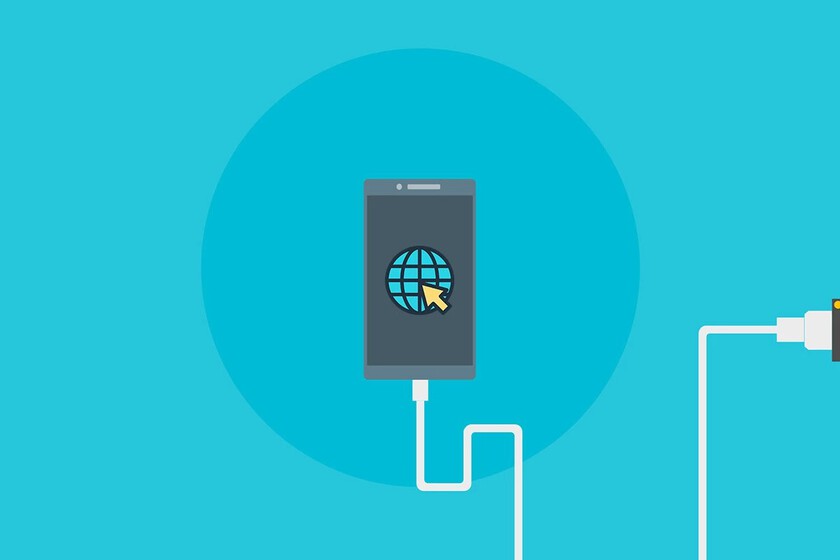
Sei fuori casa approfittando di queste vacanze e una delle cose che potrebbero mancarti è una connessione WiFi per connettere il tuo laptop, console o qualsiasi altro dispositivo. Niente panico, perché Se hai un cellulare nelle vicinanze non avrai alcun problema Se segui questi passaggi, puoi persino utilizzare il tuo cellulare per connettere un Chromecast a Internet.
Ed è che, sebbene molte persone non lo sappiano, esiste la possibilità di utilizzare il cellulare come router, in modo che anche se non abbiamo una connessione Wi-Fi nelle vicinanze, con l’aiuto del cellulare, possiamo collegare qualsiasi dispositivo per accedere alla retesenza fare affidamento sul Wi-Fi pubblico e sui pericoli che ne derivano.
Con un cellulare in mano, possiamo condividere Internet attraverso diversi metodi, ad esempio con una USB o tramite Bluetooth. Ma è comunque molto più comodo usarlo come punto di accesso Wi-Fi, cosa che spiegheremo come fare nei paragrafi seguenti.
Con tariffe che offrono sempre più un maggior volume di dati, è possibile sfruttare la connettività 4G o 5G di un dispositivo mobile in modo molto veloce e comodo e usalo come router.
Utilizzo della modalità punto di accesso
Con questo metodo non è necessario disporre di un router WiFi 4G o MiFi 4G. Separare abbiamo bisogno di un telefono cellulare con una scheda SIM e una velocità dati funzionale.
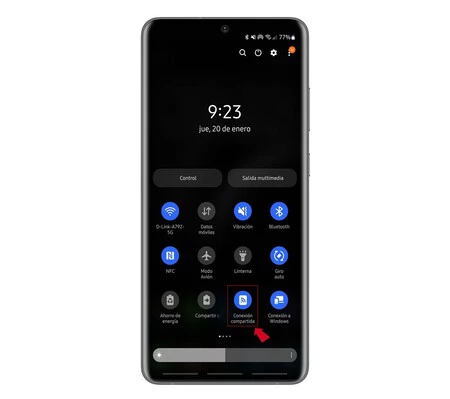
Si tratta di utilizzare l’opzione di condivisione Wi-Fi che troverai generalmente “Impostazioni” Y “connessioni” e ricerca “Zona Wi-Fi” o “Condividi internet”. Questo può cambiare a seconda del modello e della piattaforma utilizzati.
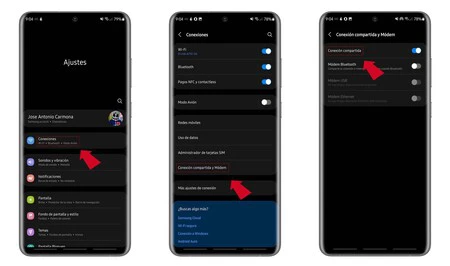
Se è un cellulare con Android, dobbiamo entrare “Impostazioni” e quindi cercare la sottosezione “connessioni” e quindi fare clic su “Connessione condivisa”. Questi sono nomi che possono cambiare a seconda della marca e del modello del cellulare, ma di solito sono molto simili.
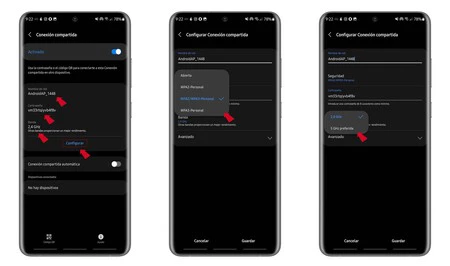
Nel caso di iOS, dobbiamo entrare “Impostazioni” e poi dentro “Dati mobili”. Lì dobbiamo attivarci “Hotspot personale” e impostare il nome della rete e la password che vogliamo utilizzare.
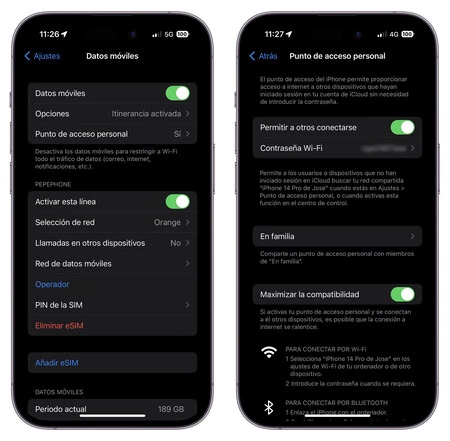
In alcuni modelli è possibile scegliere sezioni come il nome della rete, la password utilizzata tipo di banda per la rete creata (2.4 o 5 GHz) o il tipo di crittografia e scegliere tra WPA2 PSK o Nessuna, in tal caso la connessione non avrà password (sconsigliato). Nelle versioni precedenti di Android possono includere altre opzioni come WEP o WPA).
Connessione USB

Un’altra possibilità è attraverso effettuare il collegamento fisico tra i due dispositivi tramite questo cavo.
In questo caso dobbiamo entrare nel menu nelle impostazioni di Android, poiché in iOS questo non è possibile. Nel caso del cellulare Samsung testato, siamo entrati “connessioni”, “Connessione e modem condivisi” e all’interno attiviamo l’opzione “Modem USB”.
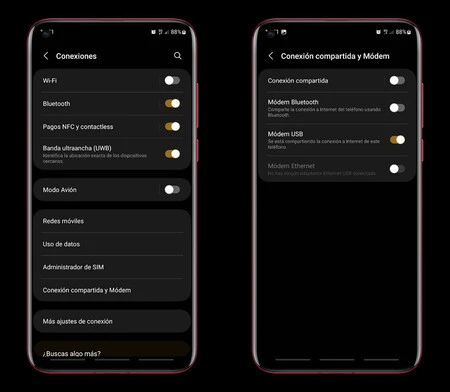
Una volta attivata questa opzione o la connessione tramite WiFi tramite punto di accesso, non devi far altro che recarti sul dispositivo in questione, sia esso un computer, console, Chromecast… e nelle opzioni di rete, trova quello generato dal dispositivo mobile e connettiti ad esso come se stessi collegando il computer a un router tramite un cavo Ethernet.